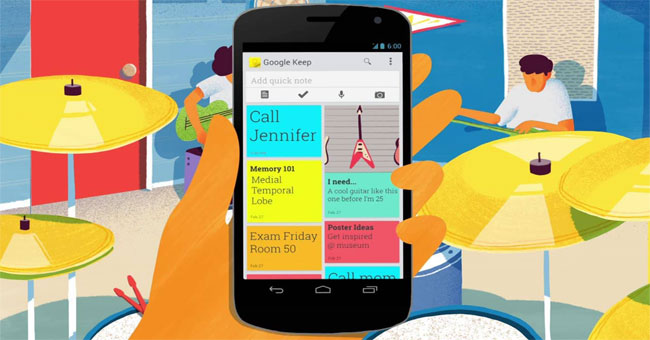Google Keep là một trong những phần mềm ghi chú được sử dụng nhiều nhất hiện nay bởi giao diện đơn giản giúp ghi chú nhanh, đặt lịch hẹn và chia sẻ công việc. Tuy nhiên, để khai thác hết các tính năng của nó nhằm sử dụng hiệu quả hơn thì không phải ai cũng biết. Vì thế, NQ News sẽ chia sẻ với các bạn những mẹo nhỏ sử dụng Google Keep dưới đây. Mời các bạn tham khảo.
10 mẹo và tính năng hữu ích trong Google Keep
- 1. Nhắc nhở ghi chú
- 2. Chia sẻ liên kết website
- 3. Gán màu cho từng ghi chú
- 4. Chia sẻ ghi chú nhiệm vụ chung
- 5. Dán nhãn cho ghi chú
- 6. Ghi chú bằng âm thanh
- 7. Tạo checklist
- 8. Tích hợp với Google
- 9. Truy cập đa nền tảng liền mạch
- 10. Hợp tác với người khác
1. Nhắc nhở ghi chú
Khi bạn cần làm 1 việc nào đó trong 1 khoảng thời gian nhất định, hãy ghi chú việc cần làm rồi click Remind me. Nếu bạn sử dụng Inbox Mail thì nhắc nhở của Google Keep sẽ đồng bộ với mục nhắc nhở trên Inbox mail. Sự đồng bộ sẽ khiến bạn quản lý việc cần làm tốt hơn.

2. Chia sẻ liên kết website
Khi muốn chia sẻ một bài viết hay, chúng ta thường hãy nghĩ tới Facebook nhưng nếu bạn không muốn chia sẻ nó với quá nhiều người thì Google Keep sẽ là sự lựa chọn thông minh. Đầu tiên, bạn hãy mở trang web đó lên, click 3 dấu chấm rồi chọn Share > Keep.


3. Gán màu cho từng ghi chú
Khi bạn có nhiều ghi chú khác nhau, bạn nên gán thêm màu cho từng ghi chú để dễ nhận ra và tiện cho việc phân biệt đâu là việc phải làm trước, tránh bị rối. Để gán màu cho ghi chú nào, bạn chỉ cần vào ghi chú đó rồi bấm vào biểu tượng vẽ trên thanh công cụ rồi chọn màu cần gán.

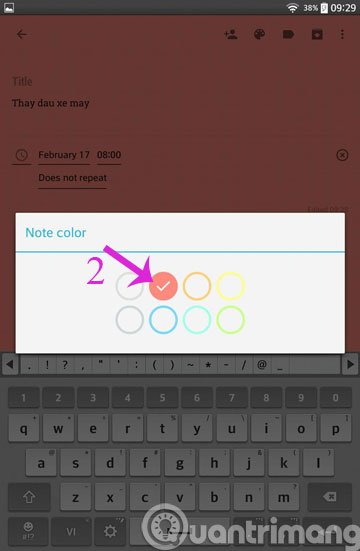
4. Chia sẻ ghi chú nhiệm vụ chung
Nếu bạn ghi chú 1 nhiệm vụ mà nhiều người cùng thực hiện và bạn muốn gửi tới nhiều người khác, hãy click biểu tượng thêm người rồi điền email của người mà bạn muốn chia sẻ. Khi đó, họ cũng sẽ nhận được ghi chú này trong Google Keep.
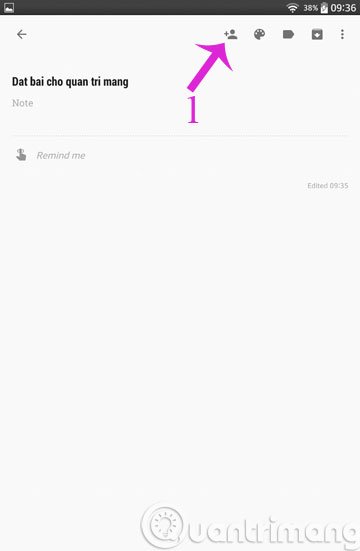

5. Dán nhãn cho ghi chú
Còn 1 cách nữa để bạn có thể thuận tiện hơn trong việc sử dụng, đó là nhóm các ghi chú tương tự vào chung với nhau bằng cách dán nhãn. Ví du như Công việc, Gia đình, Bạn bè… Từ giao diện chính của ứng dụng, hãy nhấn vào 3 dấu gạch ngang rồi chọn Create New Label, sau đó nhập tên nhãn mới.

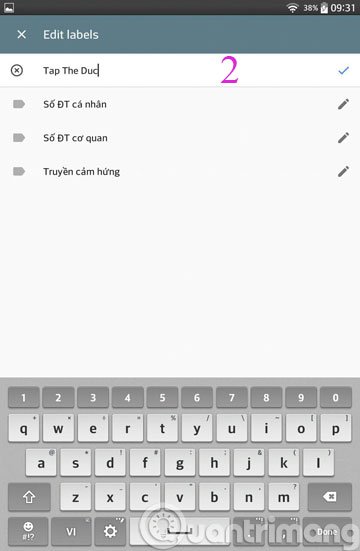
6. Ghi chú bằng âm thanh
Nếu bạn đã nhàm chán với những dòng ghi chú “khô khan” hoặc bạn đang vội trong lúc ghi chú thì có thể sử dụng chức năng ghi chú bằng âm thanh của Google Keep. Đơn giản là bạn chỉ cần bấm vào biểu tượng cái mic rồi ghi lại giọng nói của bạn. Đoạn ghi âm đó sẽ chuyển thành văn bản trong ghi chú cùng với một đoạn ghi âm có định dạng 3GPP.

7. Tạo checklist
Khi nói đến việc tạo danh sách Google Keep, cách dễ nhất để làm điều này là lập checklist (danh sách kiểm tra). Khi bạn tạo một ghi chú mới, hãy chắc chắn làm như vậy bằng cách nhấn nút New List.

Bước này sẽ chèn một hộp kiểm trong danh sách và khi bạn thêm nhiều mục vào đó, các hộp kiểm khác cũng sẽ xuất hiện. Bạn cũng có thể sắp xếp lại các mục trong checklist và khi bạn tích vào các mục đó, chúng vẫn có thể xem được, giúp bạn dễ dàng theo dõi tiến trình của mình.
Nếu bạn đã tạo một danh sách và muốn xóa các hộp kiểm, hãy nhấp vào nút More (3 dấu chấm) và sau đó chọn Hide Checkboxes.
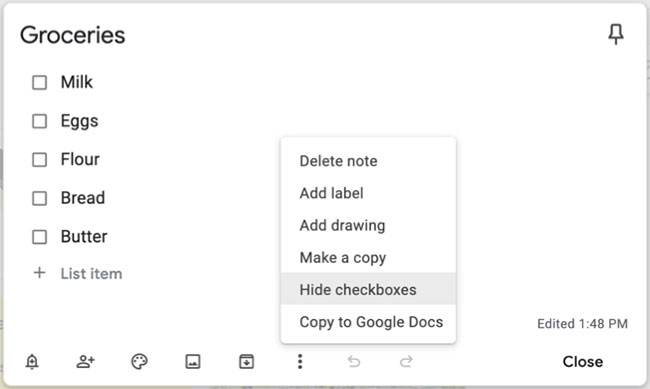
Tạo checklist với một widget
Bạn có thể sử dụng các widget trên cả Android và iOS, cho phép bạn truy cập nhanh để tạo danh sách Google Keep. Người dùng Android có thể thêm widget vào màn hình chính để dễ dàng tạo checklist mới. Và người dùng iOS có thể thêm một widget tương tự vào Today View, truy cập từ Notification Center của iPhone.
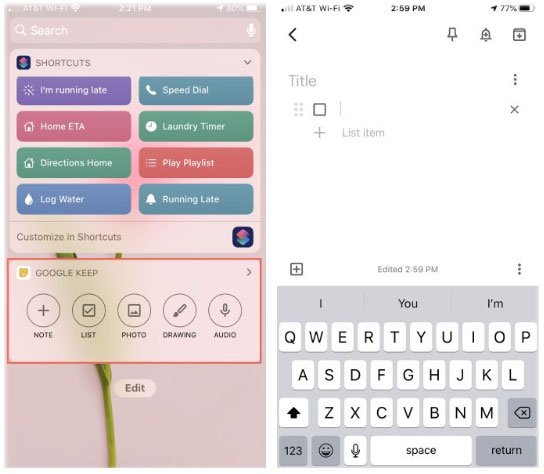
8. Tích hợp với Google
Nếu bạn là người hâm mộ các sản phẩm của Google, Google Keep sẽ phù hợp với chúng. Bạn không cần phải tạo một tài khoản mới để sử dụng dịch vụ – chỉ cần đăng nhập bằng thông tin đăng nhập Google là được. Bạn cũng có thể sao chép danh sách Google Keep vào Google Docs. Nhấp vào nút More, rồi chọn Copy to Google Docs. Thật không may, checklist được chuyển đổi thành danh sách gạch đầu dòng, nhưng vẫn duy trì hệ thống phân cấp.
9. Truy cập đa nền tảng liền mạch
Vì Google Keep là ứng dụng đa nền tảng, điều đó có nghĩa là bất kỳ ai cũng có thể sử dụng nó một cách liền mạch trên các thiết bị. Google Keep có sẵn dưới dạng một ứng dụng miễn phí cho iOS, Android, Chrome và dưới dạng tiện ích mở rộng Chrome. Và nếu bạn không phải là một người hâm mộ Chrome, bạn có thể sử dụng Keep trong bất kỳ trình duyệt nào.
Truy cập đa nền tảng là điều mà hiện giờ người dùng mong đợi từ các ứng dụng yêu thích. Với các tính năng cộng tác của Google Keep, điều cần thiết là người dùng có thể truy cập dịch vụ trên các nền tảng phổ biến nhất. Khả năng truy cập đa nền tảng của Google Keep đặc biệt liền mạch trong giao diện và trải nghiệm (ngoại trừ một số tính năng) gần giống nhau trên mọi thiết bị.
10. Hợp tác với người khác
Google Keep là một ứng dụng tuyệt vời để bạn tự sử dụng, nhưng các tính năng chia sẻ và cộng tác làm cho nó trở thành một lựa chọn tốt cho những người đang tìm cách chia sẻ danh sách, ghi chú, v.v… với gia đình, bạn bè hoặc đồng nghiệp. Do tính đơn giản, Google Keep đặc biệt hữu ích đối với các thành viên gia đình là những người yêu công nghệ.
Các tính năng cộng tác cũng cực kỳ đơn giản. Bạn có thể mời mọi người vào ghi chú cá nhân. Chỉ cần mở một ghi chú, nhấp vào biểu tượng Collaborator và nhập địa chỉ email cá nhân.
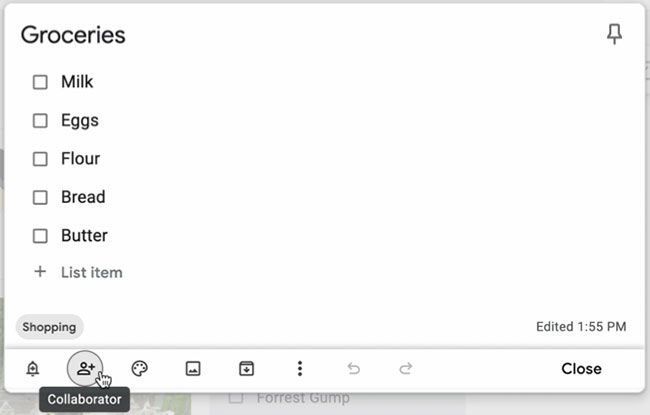
Bạn có thể sử dụng điều này để chia sẻ danh sách mua hàng tạp hóa, danh sách chuẩn bị cho chuyến đi hoặc danh sách việc cần làm cho một dự án đơn giản.
- Ghi chú nhanh trên Android với Google Keep
- Hướng dẫn ghi chú với WinRAR
- Những phần mềm ghi chú miễn phí dành cho Windows 7 và 8
Hi vọng bài viết có ích với bạn!
- Cách dùng NeumNotes viết ghi chú trên trình duyệt
- Cách sử dụng Evernote hiệu quả hơn với Touch Bar
- Cách kiểm tra và cập nhật phiên bản hệ điều hành Android đang sử dụng
- Cách chặn cuộc gọi bất kỳ trên điện thoại Android của bạn
- Cách dùng phần mềm ghi chú Nots trên máy tính
- Cách sử dụng Simplenote ghi chú, quản lý công việc